Az Azure DNS használata egyéni tartománybeállítások megadásához egy Azure-szolgáltatáshoz
Az Azure DNS elnevezési megoldást biztosít az egyéni tartományokat támogató vagy teljes tartománynévvel (FQDN) rendelkező Azure-erőforrásokhoz. Van például egy Azure-webalkalmazása, amelyet a felhasználók teljes tartománynévként vagy www.contoso.com használatával contoso.com szeretnének elérni. Ez a cikk végigvezeti az Azure-szolgáltatás Azure DNS-sel való konfigurálásán egyéni tartományok használatához.
Előfeltételek
Az Azure DNS egyéni tartományhoz való használatához először delegálnia kell a tartományt az Azure DNS-be. A névkiszolgálók delegáláshoz való konfigurálásához lásd: Tartomány delegálása az Azure DNS-be . Miután tartományát delegálta az Azure DNS-zónába, konfigurálhatja a szükséges DNS-rekordokat.
Konfigurálhat egy hiúságot vagy egyéni tartományt az Azure-függvényalkalmazásokhoz, a nyilvános IP-címekhez, a App Service (Web Apps), a Blob Storage-hoz és az Azure CDN-hez.
Azure-függvényalkalmazás
Ha egyéni tartományt szeretne konfigurálni az Azure-függvényalkalmazásokhoz, létrejön egy CNAME rekord, és konfigurálva lesz magáról a függvényalkalmazásról.
Lépjen a Függvényalkalmazás elemre, és válassza ki a függvényalkalmazást. A Beállítások területen válassza az Egyéni tartományok lehetőséget. Figyelje meg az aktuális URL-címet a hozzárendelt egyéni tartományok alatt. Ez a cím lesz a létrehozott DNS-rekord aliasa.
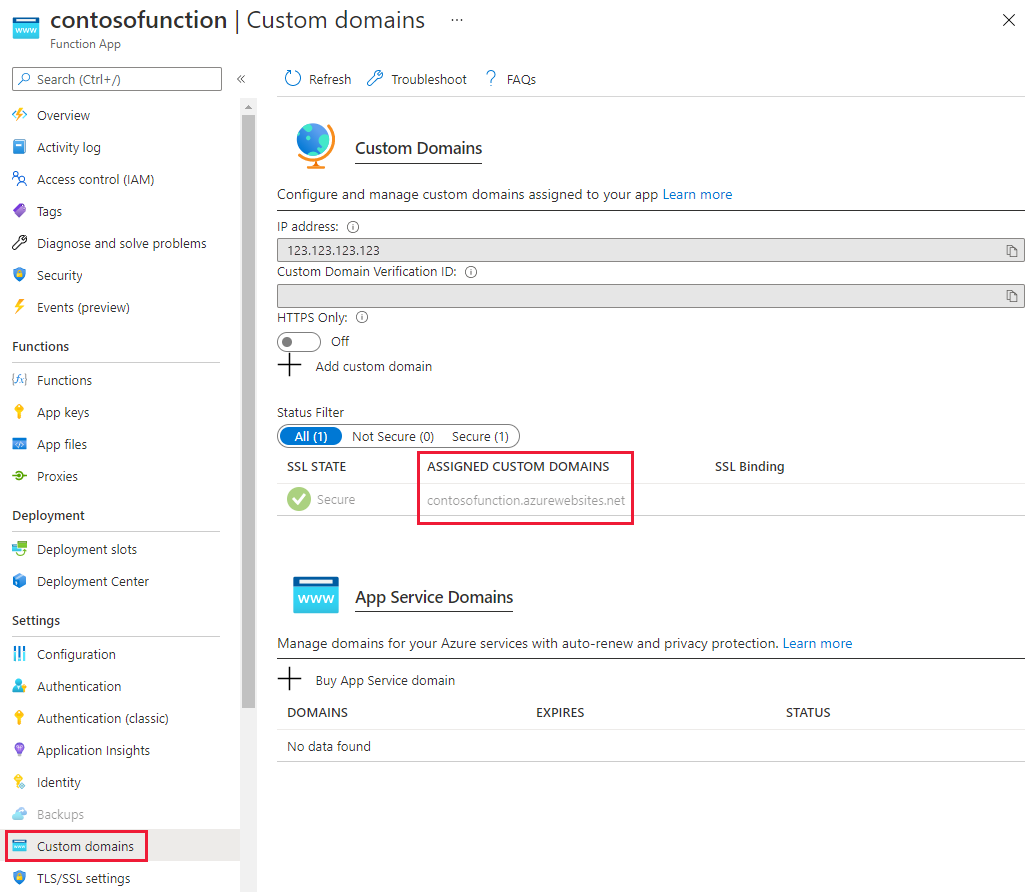
Lépjen a DNS-zónához, és válassza a + Rekordkészlet lehetőséget. Adja meg a következő adatokat a Rekordhalmaz hozzáadása lapon, majd kattintson az OK gombra a létrehozáshoz.
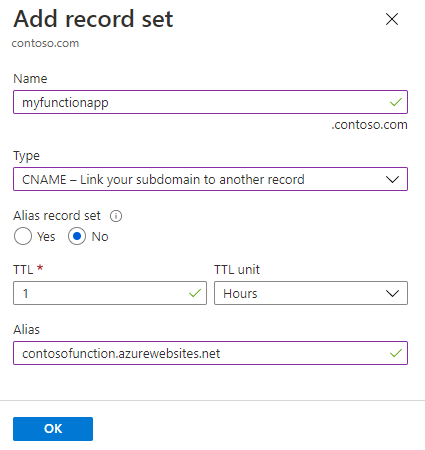
Tulajdonság Érték Leírás Név myfunctionapp Ez az érték és a tartománynév címkéje az egyéni tartománynév teljes tartományneve. Típus CNAME A CNAME rekord használata aliast használ. TTL 1 1-et használunk 1 órán keresztül TTL-egység Óra Az órákat időmérésként használják Alias contosofunction.azurewebsites.net A DNS-név, amelyhez aliast hoz létre, ebben a példában ez a függvényalkalmazásnak alapértelmezés szerint megadott contosofunction.azurewebsites.net DNS-név. Lépjen vissza a függvényalkalmazáshoz, és válassza az Egyéni tartományok lehetőséget a Beállítások területen. Ezután válassza az + Egyéni tartomány hozzáadása lehetőséget.
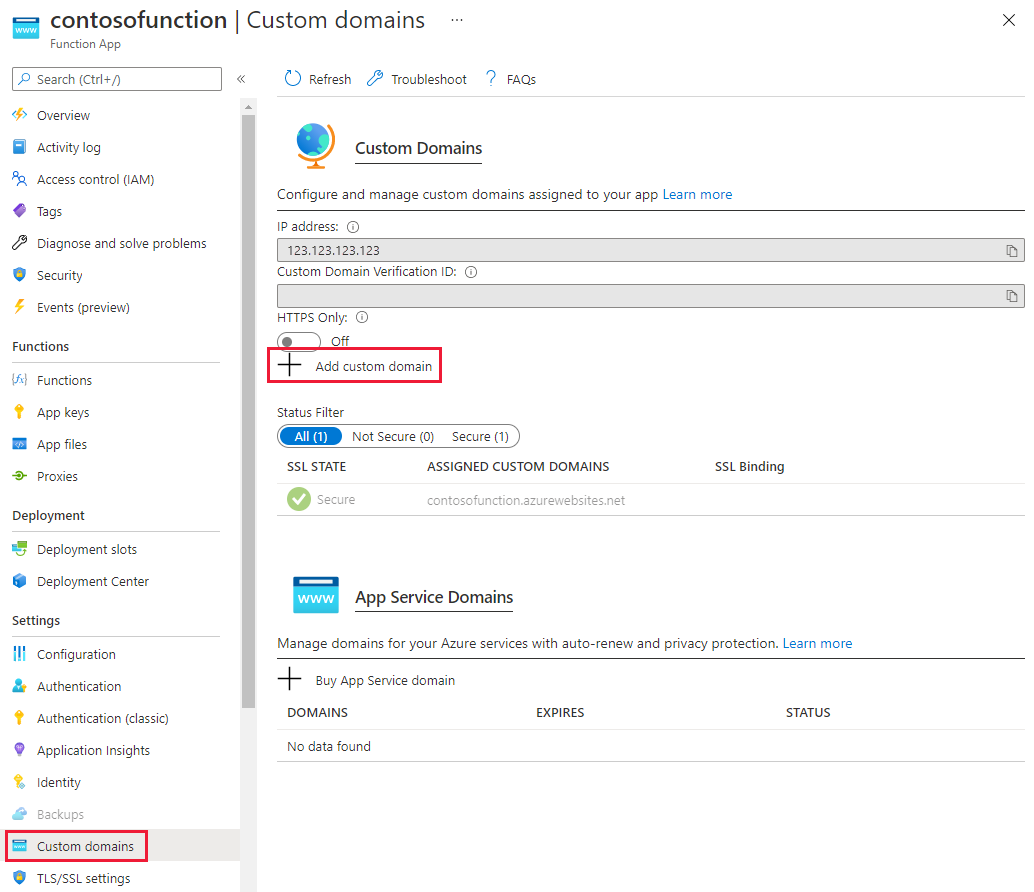
Az Egyéni tartomány hozzáadása lapon írja be a CNAME rekordot az Egyéni tartomány szövegmezőbe, és válassza az Érvényesítés lehetőséget. Ha a rekord megtalálható, megjelenik az Egyéni tartomány hozzáadása gomb. Az alias hozzáadásához válassza az Egyéni tartomány hozzáadása lehetőséget.
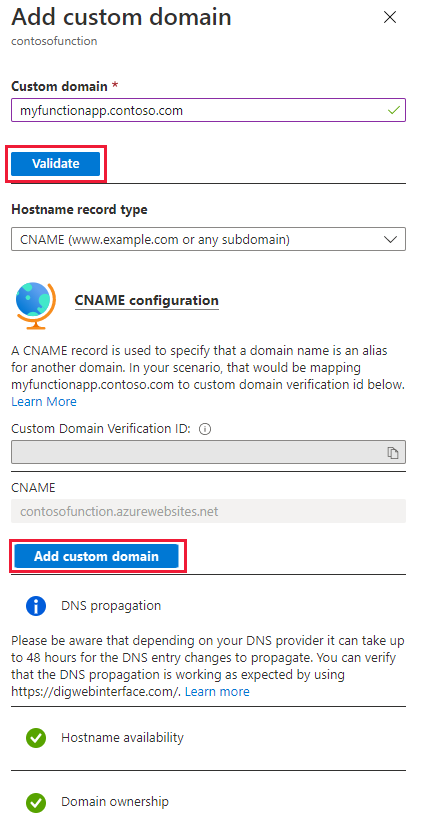
Nyilvános IP-cím
Ha egyéni tartományt szeretne konfigurálni olyan szolgáltatásokhoz, amelyek nyilvános IP-címerőforrást (például Application Gateway, Load Balancer, felhőszolgáltatás, Resource Manager virtuális gépek és klasszikus virtuális gépek) használnak, a rendszer A rekordot használ.
Lépjen a Nyilvános IP-erőforráshoz, és válassza a Konfiguráció lehetőséget. Jegyezze fel a megjelenített IP-címet.
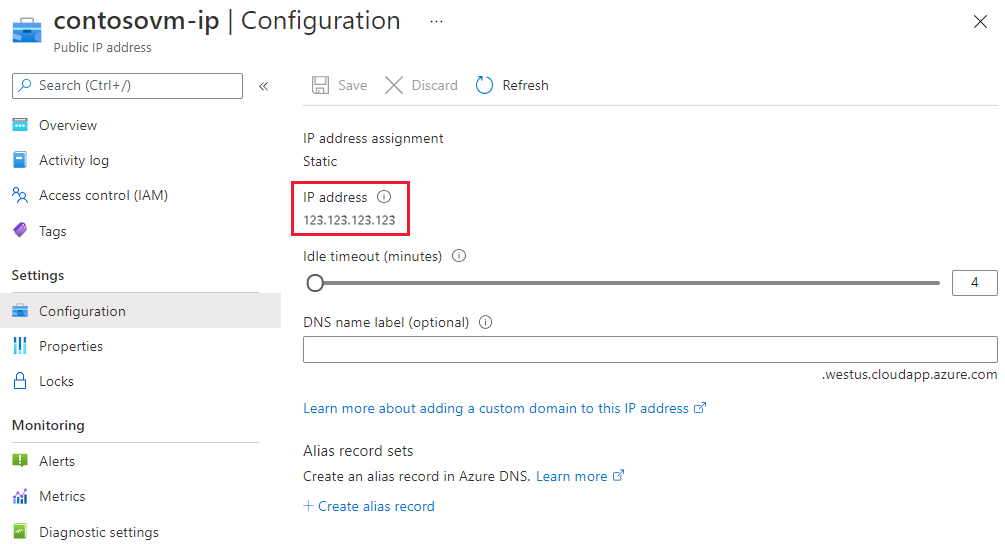
Lépjen a DNS-zónához, és válassza a + Rekordkészlet lehetőséget. Adja meg a következő adatokat a Rekordhalmaz hozzáadása lapon, majd kattintson az OK gombra a létrehozáshoz.
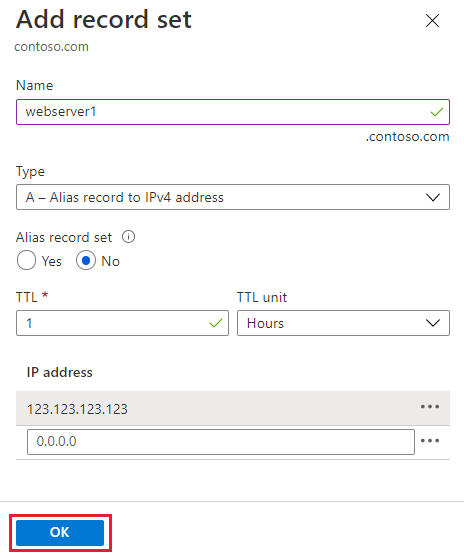
Tulajdonság Érték Leírás Név webserver1 Ez az érték és a tartománynév címkéje az egyéni tartománynév teljes tartományneve. Típus A Használjon A rekordot, mivel az erőforrás EGY IP-cím. TTL 1 1-et használunk 1 órán keresztül TTL-egység Óra Az órákat időmérésként használják IP-cím <your ip address>A nyilvános IP-cím. Az A rekord létrehozása után futtassa a parancsot
nslookupa rekord feloldásának ellenőrzéséhez.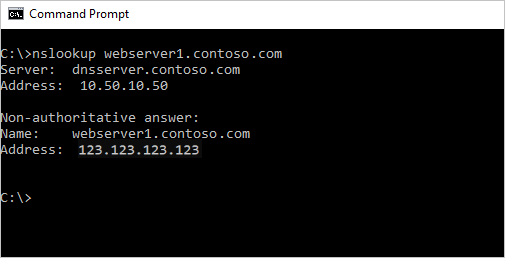
App Service (Web Apps)
Az alábbi lépések végigvezetik egy egyéni tartomány konfigurálásán egy App Service-webalkalmazáshoz.
Lépjen App Service, válassza ki az egyéni tartománynevet konfigurálni kívánt erőforrást, majd válassza az Egyéni tartományok lehetőséget a Beállítások területen. Figyelje meg az aktuális URL-címet a hozzárendelt egyéni tartományok alatt. Ez a cím lesz a létrehozott DNS-rekord aliasa.
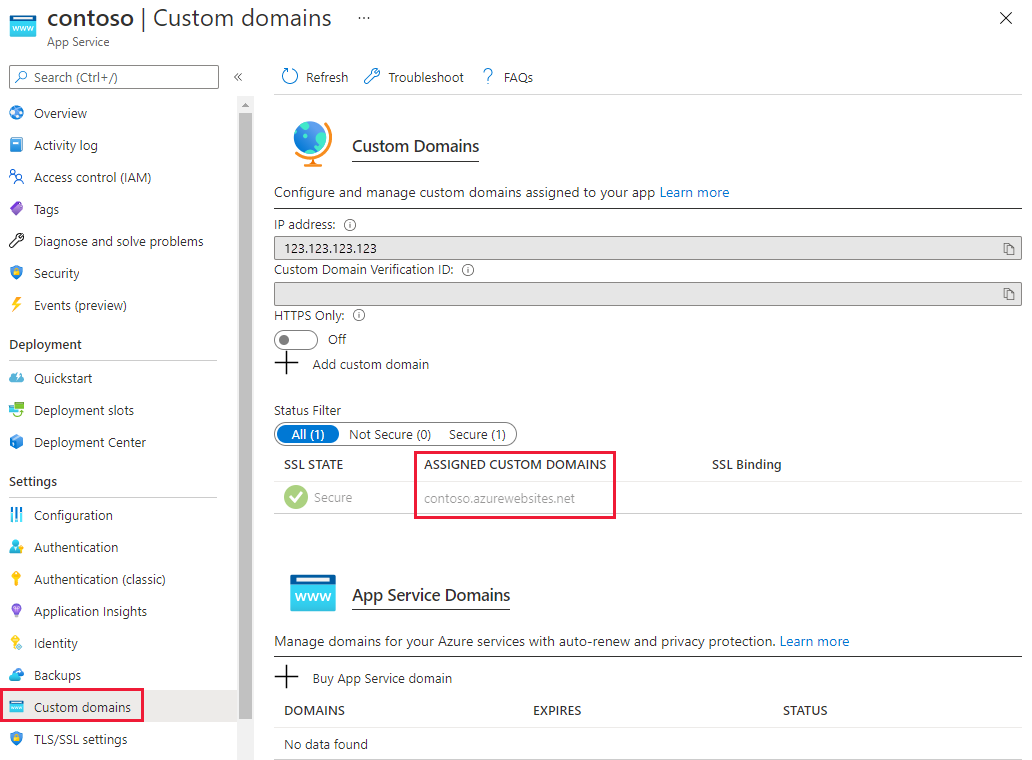
Lépjen a DNS-zónához, és válassza a + Rekordkészlet lehetőséget. Adja meg a következő adatokat a Rekordhalmaz hozzáadása lapon, majd kattintson az OK gombra a létrehozáshoz.
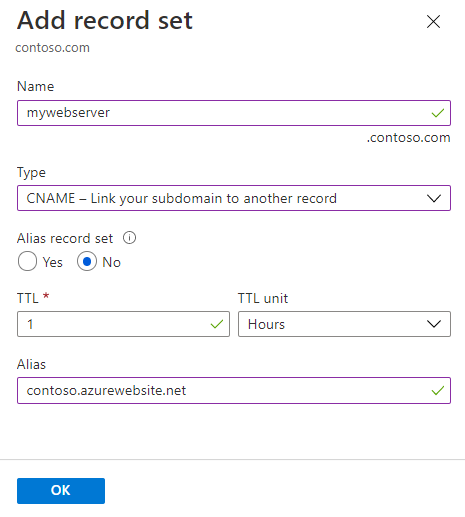
Tulajdonság Érték Leírás Név mywebserver Ez az érték és a tartománynév címkéje az egyéni tartománynév teljes tartományneve. Típus CNAME A CNAME rekord használata aliast használ. Ha az erőforrás IP-címet használt, a rendszer egy A rekordot használ. TTL 1 1-et használunk 1 órán keresztül TTL-egység Óra Az órákat időmérésként használják Alias contoso.azurewebsites.net A DNS-név, amelyhez aliast hoz létre, ebben a példában ez a webalkalmazás számára alapértelmezés szerint megadott contoso.azurewebsites.net DNS-név. Lépjen vissza a webalkalmazáshoz, és válassza az Egyéni tartományok lehetőséget a Beállítások területen. Ezután válassza a + Egyéni tartomány hozzáadása lehetőséget.
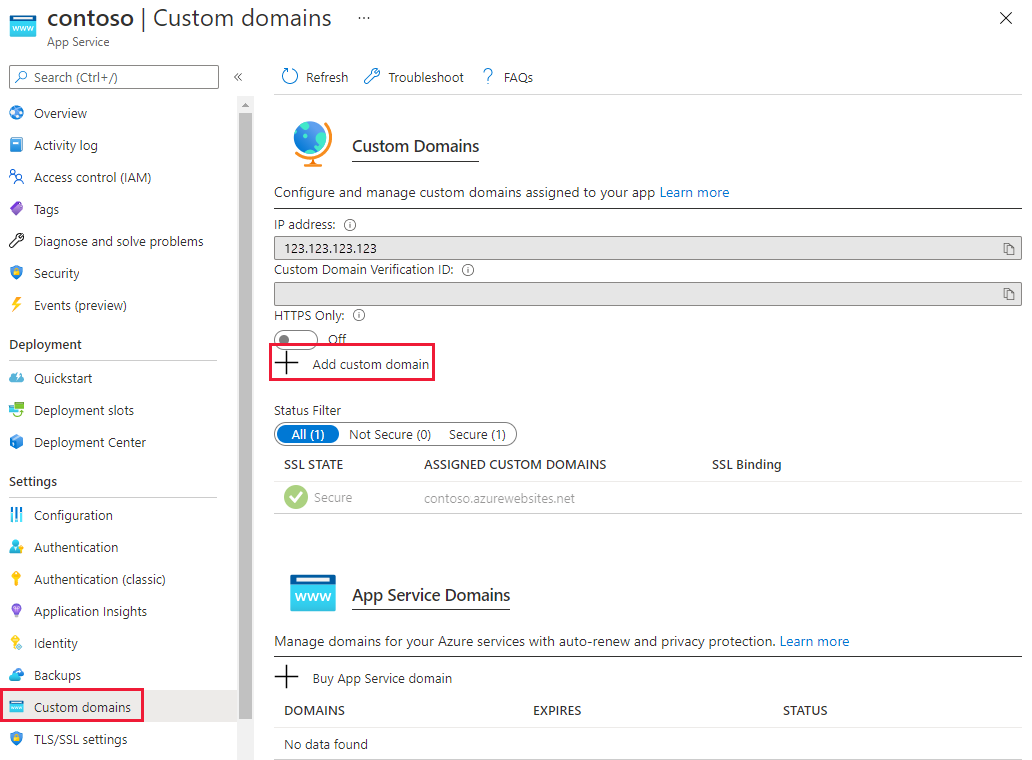
Az Egyéni tartomány hozzáadása lapon írja be a CNAME rekordot az Egyéni tartomány szövegmezőbe, és válassza az Ellenőrzés lehetőséget. Ha a rekord megtalálható, megjelenik az Egyéni tartomány hozzáadása gomb. Az alias hozzáadásához válassza az Egyéni tartomány hozzáadása lehetőséget.
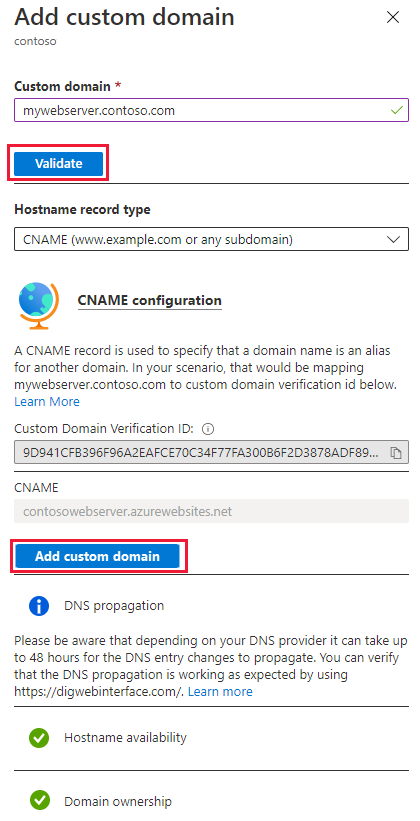
A folyamat befejezése után futtassa az nslookup parancsot a névfeloldás működésének ellenőrzéséhez.
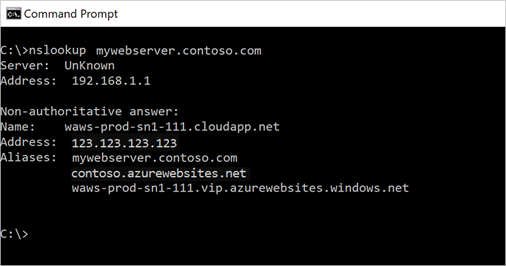
Ha többet szeretne megtudni az egyéni tartomány App Service való leképezéséről, látogasson el egy meglévő egyéni DNS-név leképezése az Azure Web Apps.
Az aktív DNS-nevek migrálásáról az aktív DNS-név áttelepítése Azure App Service című témakörben olvashat.
Ha egyéni tartományt kell vásárolnia a App Service, tekintse meg az Egyéni tartománynév vásárlása az Azure Web Apps számára című témakört.
Blob Storage
Az alábbi lépésekkel konfigurálhat egy CNAME rekordot egy blob storage-fiókhoz az asverify metódus használatával. Ez a módszer biztosítja, hogy nincs állásidő.
Lépjen a Tárfiókok területre, válassza ki a tárfiókot, és válassza a Hálózatkezelés lehetőséget a Beállítások területen. Ezután válassza az Egyéni tartomány lapot. Jegyezze fel a 2. lépés FQDN-ét. Ezzel a névvel hozza létre az első CNAME rekordot.

Lépjen a DNS-zónához, és válassza a + Rekordkészlet lehetőséget. Adja meg a következő adatokat a Rekordhalmaz hozzáadása lapon, majd kattintson az OK gombra a létrehozáshoz.
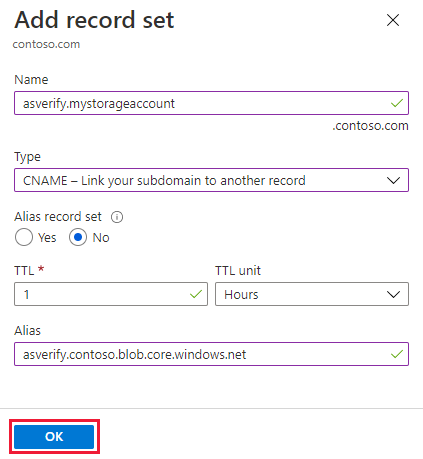
Tulajdonság Érték Leírás Név asverify.mystorageaccount Ez az érték a tartománynév címkéjével együtt az egyéni tartománynév teljes tartományneve. Típus CNAME A CNAME rekord használata aliast használ. TTL 1 Az 1-et 1 órán keresztül használják TTL-egység Óra Az órákat időmérésként használják Alias asverify.contoso.blob.core.windows.net A DNS-név, amelyhez az aliast hozza létre, ebben a példában ez a tárfióknak alapértelmezés szerint megadott asverify.contoso.blob.core.windows.net DNS-név. Lépjen vissza a tárfiókhoz, és válassza a Hálózatkezelés , majd az Egyéni tartomány lapot. Írja be a szövegmezőbe az asverify előtag nélkül létrehozott aliast, jelölje be a Közvetett CNAME-ellenőrzés használata jelölőnégyzetet, és válassza a Mentés lehetőséget.
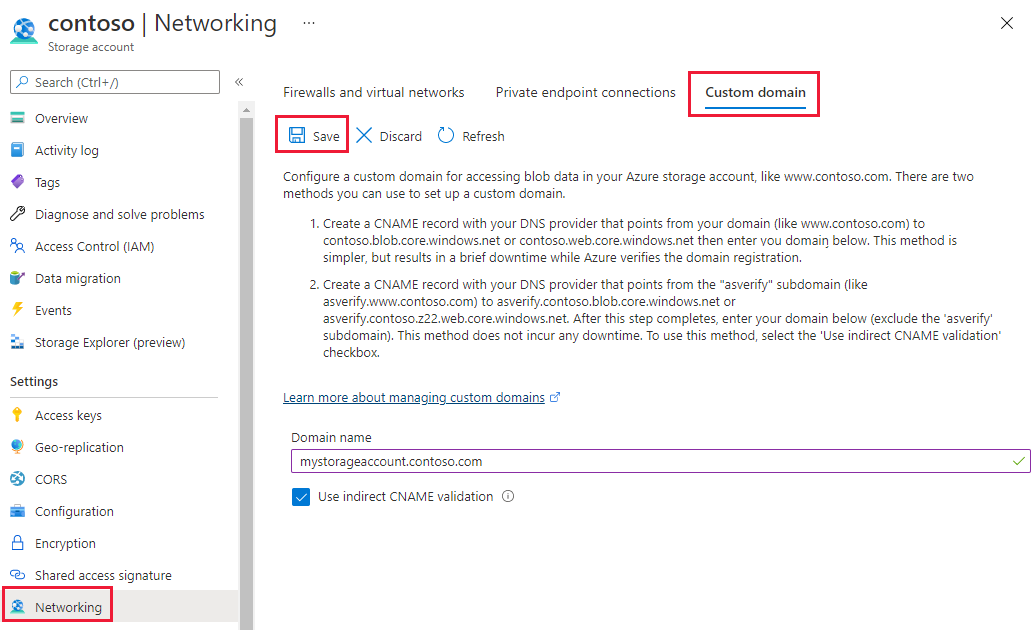
Térjen vissza a DNS-zónába, és hozzon létre egy CNAME rekordot az asverify előtag nélkül. Ezután nyugodtan törölheti a CNAME rekordot az asverify előtaggal.
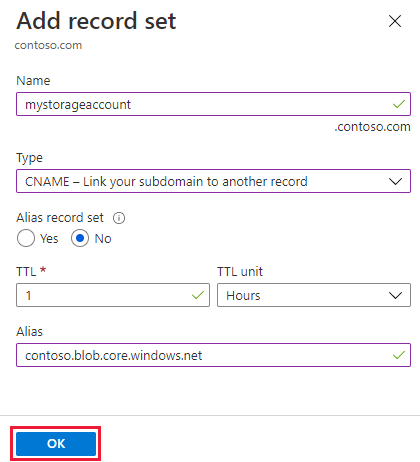
Ellenőrizze a DNS-feloldási elemet a futtatásával
nslookup.
Ha többet szeretne megtudni egy egyéni tartomány blobtárolóvégponthoz való hozzárendeléséről, olvassa el az Egyéni tartománynév konfigurálása a Blob Storage-végponthoz című cikket.
Azure CDN
Az alábbi lépések végigvezetik egy CNAME rekord CDN-végponthoz való konfigurálásán a cdnverify metódus használatával. Ez a módszer biztosítja, hogy nincs állásidő.
Lépjen a CDN-profilhoz, és válassza ki a végpontot, amellyel dolgozik. Válassza az + Egyéni tartomány lehetőséget. Jegyezze fel a végpont állomásnevét , mivel ez az érték az a rekord, amelyre a CNAME rekord mutat.

Lépjen a DNS-zónához, és válassza a + Rekordkészlet lehetőséget. Adja meg a következő adatokat a Rekordhalmaz hozzáadása lapon, majd kattintson az OK gombra a létrehozáshoz.
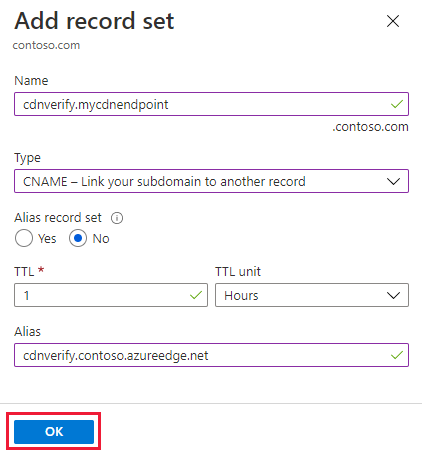
Tulajdonság Érték Leírás Név cdnverify.mycdnendpoint Ez az érték a tartománynév címkéjével együtt az egyéni tartománynév teljes tartományneve. Típus CNAME A CNAME rekord használata aliast használ. TTL 1 Az 1-et 1 órán keresztül használják TTL-egység Óra Az órákat időmérésként használják Alias cdnverify.contoso.azureedge.net Az aliast létrehozó DNS-név, ebben a példában ez a CDN-végpontnak alapértelmezés szerint megadott cdnverify.contoso.azureedge.net DNS-név. Lépjen vissza a CDN-végponthoz, és válassza az + Egyéni tartomány lehetőséget. Adja meg a CNAME rekord aliasát a cdnverify előtag nélkül, és válassza a Hozzáadás lehetőséget.

Térjen vissza a DNS-zónába, és hozzon létre egy CNAME rekordot a cdnverify előtag nélkül. Ezután nyugodtan törölheti a CNAME rekordot a cdnverify előtaggal.
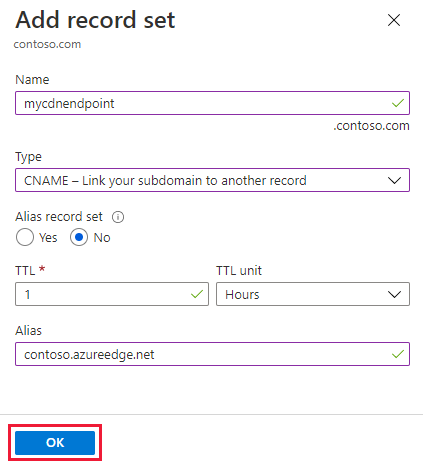
A CDN-ről és az egyéni tartományok köztes regisztrációs lépés nélküli konfigurálásáról az Azure CDN-tartalom leképezése egyéni tartományra című témakörben talál további információt.
Következő lépések
Megtudhatja, hogyan konfigurálhatja a fordított DNS-t az Azure-ban üzemeltetett szolgáltatásokhoz.